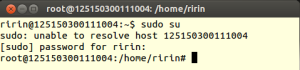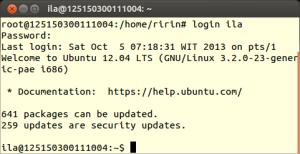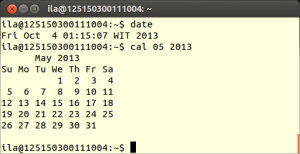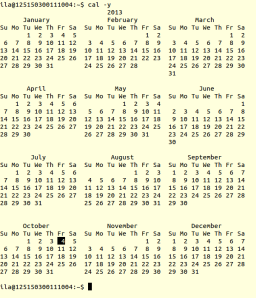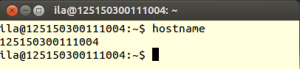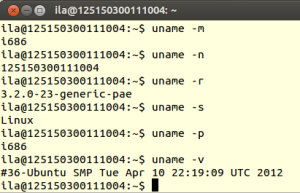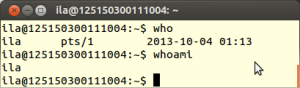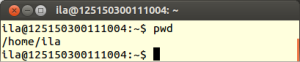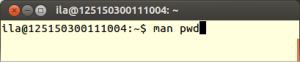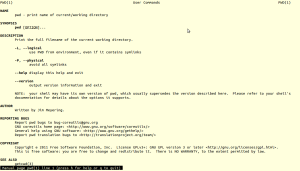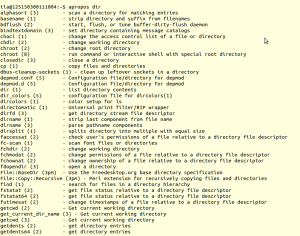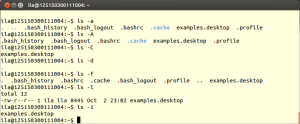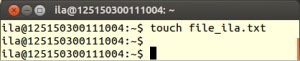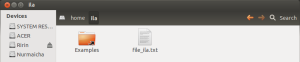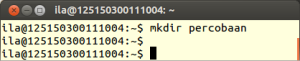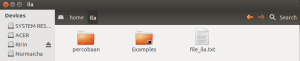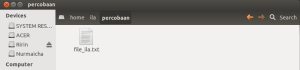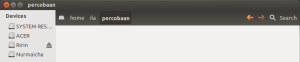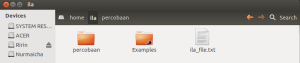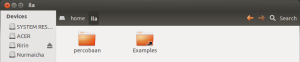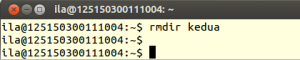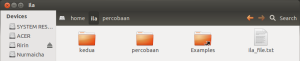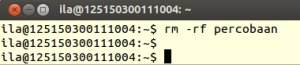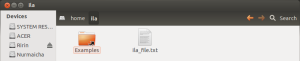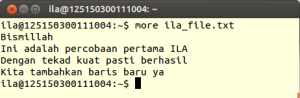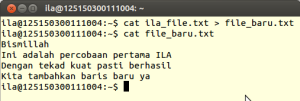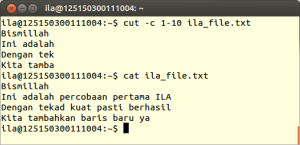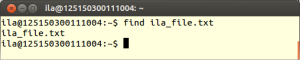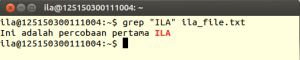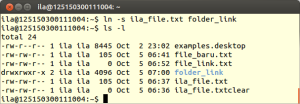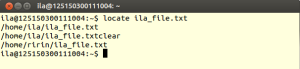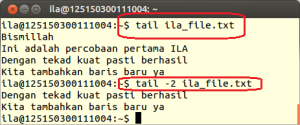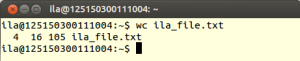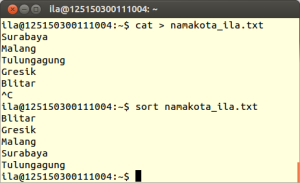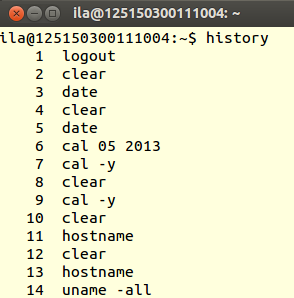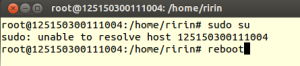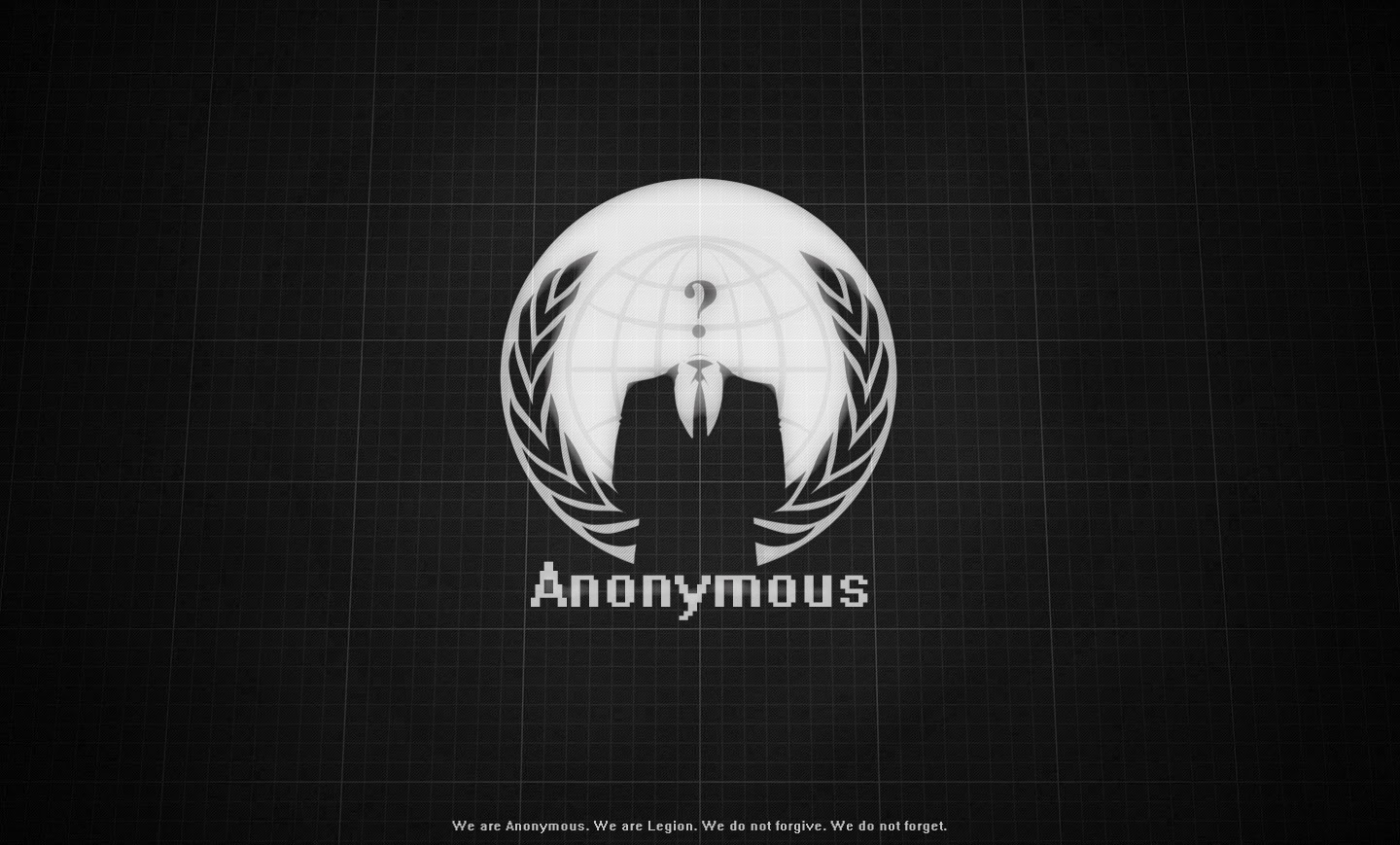Sabtu, 21 Februari 2015
0 Cara instal kali linux
Diposting oleh
Unknown
di
2/21/2015 08:31:00 PM
Kirimkan Ini lewat Email
BlogThis!
Berbagi ke Twitter
Berbagi ke Facebook
Kali Linux merupakan hasil project open source yang di danai dan di kendalikan oleh Offensive Security yaitu sebagai penyelenggara / provider dalam pelayanan penestration testing & Training Information Security berkelas dunia. provider ini juga yang mengelola Exploit Database dan kursus online gratis, Metasploit Unleashed.
 Kali Linux juga merupakan pembangunan kembali BackTrack Linux secara sempurna, mengikuti sepenuhnya kepada standar pengembangan Debian. Semua infrastruktur baru telah dimasukkan ke dalam satu tempat, semua tools telah direview dan dikemas, dan menggunakan Git untuk VCS nya. Akan tetapi Kali Linux ini tidak hanya sekedar pergantian nama dari backtrack tetapi banyak hal yang berubah di dalam distro ini, dimulai dari memakai distro Debian sebagai landasan distronya (Sebelumnya kalau gak salah pake ubuntu sebagai base distronya). Serta memperbaiki File system Hierarcy Standarnya, sebagai contoh pada versi distro Backtrack untuk menjalankan tool-tool penetrasi system maupun jaringan, kita terlebih dahulu harus masuk ke direktori /pentest tetapi pada Kali Linux ini perintah-perintah dari tool-tool tersebut sudah dimasukkan ke dalam system path sehingga kita dapat mengakses perintah-perintah tersebut dari direktori manapun.
Kali Linux juga merupakan pembangunan kembali BackTrack Linux secara sempurna, mengikuti sepenuhnya kepada standar pengembangan Debian. Semua infrastruktur baru telah dimasukkan ke dalam satu tempat, semua tools telah direview dan dikemas, dan menggunakan Git untuk VCS nya. Akan tetapi Kali Linux ini tidak hanya sekedar pergantian nama dari backtrack tetapi banyak hal yang berubah di dalam distro ini, dimulai dari memakai distro Debian sebagai landasan distronya (Sebelumnya kalau gak salah pake ubuntu sebagai base distronya). Serta memperbaiki File system Hierarcy Standarnya, sebagai contoh pada versi distro Backtrack untuk menjalankan tool-tool penetrasi system maupun jaringan, kita terlebih dahulu harus masuk ke direktori /pentest tetapi pada Kali Linux ini perintah-perintah dari tool-tool tersebut sudah dimasukkan ke dalam system path sehingga kita dapat mengakses perintah-perintah tersebut dari direktori manapun.
Langsung saja admin akan menuntun bagaimana Cara Install Kali Linux, yang mana kali ini admin akan menginstall dengan cara install with GUI dan kali linux x64 atau 64 bit pada PC, berikut cara-caranya :
- Booting Laptop atau PC anda dengan kaset/USB kali linux yang udah di burn di dalamnya sampai muncul gambar seperti dibawah ini, kemudian select down dengan keyboard dan pilih Graphical Install dan tekan Enter
- Pilih bahasa yang ingin anda gunakan dengan mengklik bahasa tersebut, dan jika sudah klik Continue
- Pilih negara di mana anda berada, dan jika sudah klik Continue
- Pilih Keyboard Layout yang anda pakai, tapi biasanya akan terdeteksi otomatis dan sering kita lewati langkah ini. Langsung aja klik Continue
- Ketik hostname atau username yang ingin anda gunakan, jika sudah selesai klik Continue
- Masukkan domain yang ingin anda gunakan jika tidak ada kosongkan saja, lalu klik Continue
- Masukkan password untuk login atau untuk exekusi root dan masukkan dua kali dan klik Continue
- Pilih zona waktu dan klik Continue
- Kemudian kita akan disuguhkan dalam pembagian partisi, disini akan ada beberapa pilihan di antaranya
- Guide-Use Entire Disk : menghapus seluruh hardisk yang akan digantikan dengan partisi baru untuk khusus Kali Linux
- Guide-Use Entire Disk and set up LVM
- Guide-Use Entire Disk and set up encrypted LVM
- Manual
- Akan tetapi di sini kita akan pilih cara Guide-Use Entire Disk untuk menyingkat waktu, jika pilih manual session digunakan jika ada data penting di hardisk dan untuk dual boot, jika sudah di pilih Guide-Use Entire Disk klik Continue
- Pilih Hardisk yang akan kita partisi dan klik Continue
- Dan akan muncul peringatan, langsung saja centang yes dan klik Continue
- Pada tampilan ini tabel partisi baru telah dibuat, namun keadaan partisi masih kosong, untuk membuat berbagai partisi yang diperlukan untuk installasi kali ini pilih partisi yang masih kosong kemudian klik pada Continue
- Gunakan pilihan Create a new partition untuk membuat partisi baru, klik pada Continue
- Isikan kapasitas harddisk yang akan digunakan sebagai sistem, sisahkan 1-2GB untuk partisi swap nanti,klik pada Continue
- Pilih jenis Primary, klik pada Continue
- Pilih Beginning, klik pada Continue
- Cek partisi anda, apakah Use as : ext4 journaling file system, Mount pont : / ,kalau semua sudah lengkap, pilih menu Done setting up the partition klik pada Continue
- Langkah selanjutnya adalah membuat swap-nya, langkah-langkahnya sama, pilih partisi hasil sisa dari partisi diatas, klik pada Continue
- Pilih Create a new partition untuk membuat partisi baru, klik pada Continue
- Gunakan seluruh sisa dari partisi, klik pada Continue
- Pilih Logical, klik pada Continue
- Pada menu Use as klik pada Continue
- Pilih swap area, klik pada Continue
- Jika sudah selesai dengan konfigurasi diatas, pilih menu Done setting up the partition, klik pada Continue
- Jika semua partisi telah dibuat, maka langkah selanjutnya adalah memilih pilihan Finish partitioning and write changes to disk. klik pada Continue
- Pilih Yes untuk melanjutkan proses. klik pada Continue untuk melanjutkan
- Tunggu proses copy sistem ke harddisk sedang dilakukan
- Pada pilihan network mirror jika anda tidak ingin mendownload mirror untuk kali linux dan mempersingkat waktu, pilih No, kemudian klik pada Continue
- Pilih Yes untuk memasang boot loader ke master boot record pada harddisk anda, klik pada Continue
- Tunggu, proses pemasangan kali linux,Jika semua berjalan dengan benar, maka akan keluar menu Installation Complete, pilih continue
- Komputer akan restart dengan sendirinya, cabut media installasi ketika proses installasi selesai, atau dalam keadaan komputer restart, tunggu sampai keluar boot loader seperti dibawah ini, untuk masuk ke Kali Linux gunakan pilihan pertama, tekan enter untuk melanjutkan.
- Masukan password yang kita buat tadi
- Inilah tampilan Kali Linux yang telah kita install tadi.
- Done ^_^
Read more: http://bachtera.com/linux/kali/cara-install-kali-linux.html#ixzz3SNzysXUZ
0 Download ebook bahasa pemrograman phyton
Diposting oleh
Unknown
di
2/21/2015 08:25:00 PM
Kirimkan Ini lewat Email
BlogThis!
Berbagi ke Twitter
Berbagi ke Facebook
Download Ebook belajar bahasa pemrograman phyton gratis
Python adalah salah satu bahasa pemrograman interpretatif multiguna dengan filosofi perancangan yang ber-focus pada tingkat keterbacaan kode. Python diklaim sebagai bahasa yang menggabungkan kapabilitas, kemampuan dan sintaks yang sangat jelas, dilengkapi dengan funsionalitas pustaka standar yang besar dan koprehensif.
Python mendukung multi paradigma pemrograman, utamanya namun tidak dibatasi, pemrograman imperatif dan pemrograman fungsional. salah satu fitur dari bahasa python adalah perograman bersifat dinamis yang dilengkapi dengan manajemen memory otomatis. seperti bahasa dinamis lainnya, phyton umumnya digunakan sebagai bahasa skrip meskipun pada prakteknya penggunaan bahasa ini lebih luas mencakup konteks pemanfaatan yang umunya tidak dilakukan dengan bahasa skrip. Phyton dapat digunakan sesuai kepentingan pengembang perangkat lunak (Developher) dan dapat dijalankan pada platform berbagai sistem operasi.
Saat ini Phython dapat dijalankan di berbagai sistemm operasi , beberapa diantaranya:
- Linux
- Windows
- Mac Os
- Symbian
- Palm
- Os/2
- Amiga
- Java Virtual Machine
Download Ebooknya : Disini
0 Download joomla vulnerability scanner
Diposting oleh
Unknown
di
2/21/2015 08:22:00 PM
Kirimkan Ini lewat Email
BlogThis!
Berbagi ke Twitter
Berbagi ke Facebook
joomscan (joomla vulnerability scanner)
hai sahabat SBH :D
ok kali ini saya akan membahas tentang joomscan (joomla vulnerability scanner). joomscan adalah tools yang berguna untuk melakukan pentest pada cms joomla.
joomscan akan bekerja secara otomatis akan melakukan scanning untuk menemukan bug/vulnerability pada cms joomla.
nah langsung aja ke tutorialnya .
karena joomscan berbasis perl, maka kamu harus menginstal perl terlebih dahulu di system kamu (tidak untuk linux, karena perl sudah otomatis ada di dalam linux)
download perl disini
kalau sudah di download dan di install, sekarang download dulu joomscan nya.
download joomscan disini
kalau sudah selesai download nya extract file yang kamu download tadi di direktori.
ok next buka terminal / CMD kamu dan berikan perintah berikut :
next kita akan melakukan scanningpada sebuah web yang berbasis joomla, contoh web nya adalah "http://www.target.com/" . cara penggunaanya sangat sederhana, seperti kita lihat pada screenshoot diatas. berikut contoh command nya
sekian dulu tutor cupu dari saya, maap kalau ada kekurangan mohon di beri saran, karena saya ini hanya seorang newbie yang ingin berbagi sedikit pengetahuan.
joomscan akan bekerja secara otomatis akan melakukan scanning untuk menemukan bug/vulnerability pada cms joomla.
nah langsung aja ke tutorialnya .
karena joomscan berbasis perl, maka kamu harus menginstal perl terlebih dahulu di system kamu (tidak untuk linux, karena perl sudah otomatis ada di dalam linux)
download perl disini
kalau sudah di download dan di install, sekarang download dulu joomscan nya.
download joomscan disini
kalau sudah selesai download nya extract file yang kamu download tadi di direktori.
ok next buka terminal / CMD kamu dan berikan perintah berikut :
cd /direktori/joomscan.plcontoh :
cd /desktop/joomscansetelah itu kita akan dialihkan ke direktori joomscan tadi, next berikan perintah berikut :
./joomscan.platau untuk windows langsung saja ketikkan :
joomscan.pl
next kita akan melakukan scanningpada sebuah web yang berbasis joomla, contoh web nya adalah "http://www.target.com/" . cara penggunaanya sangat sederhana, seperti kita lihat pada screenshoot diatas. berikut contoh command nya
./joomscan.pl -u http://www.target.com/ -x 123:12:456:8080command di atas jika kita menggunakan optional proXy to tunnel . masih ada banyak optional lain seperti yang bisa kamu liat pada screenshoot diatas. jadi rumusnya gini nih (kayak matematika aja pake rumus :-D ) :
./joomscan.pl -u "target" "optional"nah setelah itu tekan enter dan tinggal tunggu laporan dari joomscan aja :-D
sekian dulu tutor cupu dari saya, maap kalau ada kekurangan mohon di beri saran, karena saya ini hanya seorang newbie yang ingin berbagi sedikit pengetahuan.
0 Tutorial deface web dengan com_fabrik
Diposting oleh
Unknown
di
2/21/2015 08:19:00 PM
Kirimkan Ini lewat Email
BlogThis!
Berbagi ke Twitter
Berbagi ke Facebook
Cara yang satu ini cukup mudah dilakukan. Dengan menggunakan exploit com_fabrik, kita bisa mengupload shell kita untuk melakukan deface terhadap web tersebut.

Tutornya :
1. Ketik dork berikut ke google : "inurl:index.php?option=com_fabrik" *tanpa tanda kutip (")
2. Akan ada banyak web. Anda buka terserah yang mana anda mau.
3. Setelah dibuka. Masukkan exploit ini :
"index.php?option=com_fabrik&c=import&view=import&filetype=csv&table=1" *tanpa tanda kutip (")
Contoh :
www.site.com/index.php?option=com_fabrik&c=import&view=import&filetype=csv&table=1
4. Jika tidak berhasil cari target lain dan jika berhasil akan muncul form upload seperti ini :

5. Klik "Choose File" trus masukan shell kamu, dan langsung klik "Import CSV" untuk mengupload
6. Jika sudah, buka shell anda dengan format www.site.com/media/namashellkamu.html
7. Dan muncullah shell kesayangan anda. Namun jika tidak muncul, itu karena web tersebut tidak mendukung file berformat php maupun html.
Sekian ilmu yang dapat saya berikan.
Selamat mencoba :)

Tutornya :
1. Ketik dork berikut ke google : "inurl:index.php?option=com_fabrik" *tanpa tanda kutip (")
2. Akan ada banyak web. Anda buka terserah yang mana anda mau.
3. Setelah dibuka. Masukkan exploit ini :
"index.php?option=com_fabrik&c=import&view=import&filetype=csv&table=1" *tanpa tanda kutip (")
Contoh :
www.site.com/index.php?option=com_fabrik&c=import&view=import&filetype=csv&table=1
4. Jika tidak berhasil cari target lain dan jika berhasil akan muncul form upload seperti ini :

5. Klik "Choose File" trus masukan shell kamu, dan langsung klik "Import CSV" untuk mengupload
6. Jika sudah, buka shell anda dengan format www.site.com/media/namashellkamu.html
7. Dan muncullah shell kesayangan anda. Namun jika tidak muncul, itu karena web tersebut tidak mendukung file berformat php maupun html.
Sekian ilmu yang dapat saya berikan.
Selamat mencoba :)
21 Macam macam bahasa pemrograman
Diposting oleh
Unknown
di
2/21/2015 08:06:00 PM
Kirimkan Ini lewat Email
BlogThis!
Berbagi ke Twitter
Berbagi ke Facebook
Macam-macam Bahasa Pemrograman
Bicara bahasa pemrograman pasti banyak sekali jenisnya yang ada di muka bumi ini. Mulai dari bahasa pemrograman tingkat tinggi sampe tingkat rendah (tingkat menengah ada gak ya :D ). Ada juga yang bahasa pemrograman berbasis obyek, sampek yang masih prosedural. Ok sebelum kita tau macam-macam bahasa pemrograman yang banyak banget itu kita review dulu deh jenis-jenis bahasa pemrograman.
- Bahasa pemrograman tingkat tinggi. Bahasa pemrograman tingkat tinggi adalah sebuah bahasa pemrograman yang jika dibandingkan dengan bahasa pemrograman tingkat rendahmemiliki sifat lebih mudah digunakan, lebih portabel (mudah diadaptasikan) antar-platform, dan lebih abstrak. Bahasa-bahasa semacam ini sering melakukan abstraksi terhadap beberapa operasi CPU, seperti halnya pengaksesan memori. Kebanyakan bahasa pemrograman yang ada saat ini adalah bahasa tingkat tinggi seperti Java, PHP, HTML, dll.
- Bahasa pemrograman tingkat rendah. Bahasa ini biasa disebut bahasa mesin. Karena bahasa ini hanya dapat dikenali oleh mesin-mesin tertentu. Salah satu contoh bahasa pemrograman tingkat rendah adalah Assembly.
Oke sekarang review macam-macam bahasa pemrograman ya.
1.Bahasa pemrograman C (kategori tingkat tinggi)
Dibuat untuk memprogram sistem dan jaringan komputer namun bahasa ini juga sering digunakan dalam mengembangkan software aplikasi. C juga banyak dipakai oleh berbagai jenis platform sistem operasi dan arsitektur komputer, bahkan terdapat beberepa compiler yang sangat populer telah tersedi.
2.Bahasa pemograman JAVA (kategori tingkat tinggi)
Java adalah bahasa pemrograman yang dapat dijalankan di berbagai komputer termasuk telepon genggam. Java tidak boleh disalahpahami sebagai JavaScript. JavaScript adalah bahasa scripting yang digunakan oleh web browser.
3. Bahasa pemograman PYTHON
Python adalah bahasa pemrograman dinamis yang mendukung pemrograman berorientasi obyek. Python dapat digunakan untuk berbagai keperluan pengembangan perangkat lunak dan dapat berjalan di berbagai platform sistem operasi.
4. Bahasa pemograman RUBY
Ruby adalah bahasa skripting yang berorientasi obyek. Tujuan dari ruby adalah menggabungkan kelebihan dari semua bahasa-bahasa pemrograman scripting yang ada di dunia. Ruby ditulis dengan bahasa pemrograman C dengan kemampuan dasar seperti Perl dan Python.
5. Bahasa pemograman SQL (kategori tingkat tinggi)
SQL (Structured Query Language) adalah sebuah bahasa yang dipergunakan untuk mengakses datadalam basis data relasional. Bahasa ini secara de facto merupakan bahasa standar yang digunakan dalam manajemen basis data relasional. Saat ini hampir semua server basis data yang ada mendukung bahasa ini untuk melakukan manajemen datanya.
6. Bahasa pemograman ColdFusion
ColdFusion adalah server aplikasi dan framework pengembangan perangkat lunak yang digunakan untuk pengembangkan perangkat lunak komputer, khususnya situs web dinamis.
7. Bahasa pemograman PHP (kategori tingkat tinggi)
PHP adalah bahasa pemrograman script yang paling banyak dipakai saat ini. PHP pertama kali dibuat oleh Rasmus Lerdorf pada tahun 1995. Pada waktu itu PHP masih bernama FI (Form Interpreted), yang wujudnya berupa sekumpulan script yang digunakan untuk mengolah data form dari web.
8. Bahasa pemograman HTML (kategori tingkat tinggi)
HyperText Markup Language (HTML) adalah sebuah bahasa markup yang digunakan untuk membuat sebuah halaman web dan menampilkan berbagai informasi di dalam sebuah browser Internet.
9. Bahasa pemograman COBOL
COBOL (singkatan dari Common Business Oriented Language) adalah sebuah bahasa pemrogramangenerasi ketiga. Sesuai dengan namanya, maka bahasa COBOL mempunyai fungsi menyelesaikan masalah-masalah yang berhubungan dengan perdagangan, seperti sistem pengelolaan keuangan, laporan pengeluaran sebuah perusahaan dan lain-lain.
10. Bahasa pemograman MICROSOFT VISUAL BASIC (kategori tingkat tinggi)
Visual Basic (sering disingkat sebagai VB saja) merupakan sebuah bahasa pemrograman yang menawarkan Integrated Development Environment (IDE) visual untuk membuat program perangkat lunak berbasis sistem operasi Microsoft Windows dengan menggunakan model pemrograman (COM), Visual Basic merupakan turunan bahasa pemrograman BASIC dan menawarkan pengembangan perangkat lunak komputer berbasis grafik dengan cepat.
11. Bahasa pemograman VISUAL C++ (kategori tingkat tinggi)
Visual C++ adalah sebuah produk Integrated Development Environment (IDE) untuk bahasa pemrograman C dan C++ yang dikembangkan Microsoft. Visual C++ merupakan salah satu bagian dari paket Microsoft Visual Studio.
12. Bahasa pemograman DELPHI (kategori tingkat tinggi)
Umumnya delphi lebih banyak digunakan untuk pengembangan aplikasi desktop dan enterpriseberbasis database, tapi sebagai perangkat pengembangan yang bersifat general-purpose ia juga mampu dan digunakan dalam berbagai jenis proyek pengembangan software.
13. Bahasa pemograman C++ (kategori tingkat tinggi)
C++ merupakan bahasa pemrograman yang memiliki sifat Pemrograman berorientasi objek, Untuk menyelesaikan masalah, C++ melakukan langkah pertama dengan menjelaskan class-class yang merupakan anak class yang dibuat sebelumnya sebagai abstraksi dari object-object fisik, Class tersebut berisi keadaan object, anggota-anggotanya dan kemampuan dari objectnya, Setelah beberapa Class dibuat kemudian masalah dipecahkan dengan Class.
14 . Bahasa Pemrograman ASP
ASP adalah singkatan dari Active Server Pages yang merupakan salah satu bahasa pemograman web untuk menciptakan halaman web yang dinamis.
ASP merupakan salah satu produk teknologi yang disediakan oleh Microsoft.
ASP bekerja pada web server dan merupakan server side scripting.
ASP adalah singkatan dari Active Server Pages yang merupakan salah satu bahasa pemograman web untuk menciptakan halaman web yang dinamis.
ASP merupakan salah satu produk teknologi yang disediakan oleh Microsoft.
ASP bekerja pada web server dan merupakan server side scripting.
15. Bahasa Pemrograman XML
Extensible Markup Language (XML) adalah bahasa markup serbaguna yang direkomendasikan W3C untuk mendeskripsikan berbagai macam data.
XML menggunakan markup tags seperti halnya HTML namun penggunaannya tidak terbatas pada tampilan halaman web saja.
XML merupakan suatu metode dalam membuat penanda/markup pada sebuah dokumen.
Extensible Markup Language (XML) adalah bahasa markup serbaguna yang direkomendasikan W3C untuk mendeskripsikan berbagai macam data.
XML menggunakan markup tags seperti halnya HTML namun penggunaannya tidak terbatas pada tampilan halaman web saja.
XML merupakan suatu metode dalam membuat penanda/markup pada sebuah dokumen.
16. Bahasa Pemrograman WML
WML adalah kepanjangan dari Wireless Markup Language, yaitu bahasa pemrograman yang digunakan dalam aplikasi berbasis XML (eXtensible Markup Langauge).
WML ini adalah bahasa pemrograman yang digunakan dalam aplikasi wireless.
WML merupakan analogi dari HTML yang berjalan pada protocol nirkabel.
WML adalah kepanjangan dari Wireless Markup Language, yaitu bahasa pemrograman yang digunakan dalam aplikasi berbasis XML (eXtensible Markup Langauge).
WML ini adalah bahasa pemrograman yang digunakan dalam aplikasi wireless.
WML merupakan analogi dari HTML yang berjalan pada protocol nirkabel.
17. Bahasa Pemrograman PERL
Perl adalah bahasa pemrograman untuk mesin dengan sistem operasi Unix (SunOS, Linux, BSD, HP-UX), juga tersedia untuk sistem operasi seperti DOS, Windows, PowerPC, BeOS, VMS, EBCDIC, dan PocketPC.
PERL merupakan bahasa pemograman yang mirip bahasa pemograman C.
Perl adalah bahasa pemrograman untuk mesin dengan sistem operasi Unix (SunOS, Linux, BSD, HP-UX), juga tersedia untuk sistem operasi seperti DOS, Windows, PowerPC, BeOS, VMS, EBCDIC, dan PocketPC.
PERL merupakan bahasa pemograman yang mirip bahasa pemograman C.
18. Bahasa Pemrograman CFM
Cfm dibuat menggunakan tag ColdFusion dengan software Adobe ColdFusion / BlueDragon / Coldfusion Studio.
Syntax coldfusion berbasis html.
Cfm dibuat menggunakan tag ColdFusion dengan software Adobe ColdFusion / BlueDragon / Coldfusion Studio.
Syntax coldfusion berbasis html.
19. Bahasa Pemrograman Javascript (kategori tingkat tinggi)
Javascript adalah bahasa scripting yang handal yang berjalan pada sisi client.
JavaScript merupakan sebuah bahasa scripting yang dikembangkan oleh Netscape.
Untuk menjalankan script yang ditulis dengan JavaScript kita membutuhkan JavaScript-enabled browser yaitu browser yang mampu menjalankan JavaScript.
Javascript adalah bahasa scripting yang handal yang berjalan pada sisi client.
JavaScript merupakan sebuah bahasa scripting yang dikembangkan oleh Netscape.
Untuk menjalankan script yang ditulis dengan JavaScript kita membutuhkan JavaScript-enabled browser yaitu browser yang mampu menjalankan JavaScript.
20. Bahasa Pemrograman CSS
Cascading Style Sheets (CSS) adalah suatu bahasa stylesheet yang digunakan untuk mengatur tampilan suatu dokumen yang ditulis dalam bahasa markup.
Penggunaan yang paling umum dari CSS adalah untuk memformat halaman web yang ditulis dengan HTML dan XHTML.
Walaupun demikian, bahasanya sendiri dapat dipergunakan untuk semua jenis dokumen XML termasuk SVG dan XUL.
Spesifikasi CSS diatur oleh World Wide Web Consortium (W3C).
Cascading Style Sheets (CSS) adalah suatu bahasa stylesheet yang digunakan untuk mengatur tampilan suatu dokumen yang ditulis dalam bahasa markup.
Penggunaan yang paling umum dari CSS adalah untuk memformat halaman web yang ditulis dengan HTML dan XHTML.
Walaupun demikian, bahasanya sendiri dapat dipergunakan untuk semua jenis dokumen XML termasuk SVG dan XUL.
Spesifikasi CSS diatur oleh World Wide Web Consortium (W3C).
Dan sebenarnya masih banyak lagi macam-macam bahasa pemrograman. Akan saya lanjutkan lagi di lain waktu. Insya Allah. Semoga Allah masih mengizinkan saya untuk melanjutkan ulasan ini :D . Artikel ini merupakan tugas kuliah saya. Jadi daripada hanya disimpan lebih baik disebarluaskan. Walaupun artikel semacam ini banyak bertebaran di internet, tapi tak apalah. Lebih baik mencoba daripada tidak.
Semoga bermanfaat :-)
0 Perintah dasar pada linux
Diposting oleh
Unknown
di
2/21/2015 08:02:00 PM
Kirimkan Ini lewat Email
BlogThis!
Berbagi ke Twitter
Berbagi ke Facebook
Macam-Macam Perintah Dasar Pada Linux
hai sahabat SBH !
Mungkin dulu Linux masih dipandang sebelah mata oleh pengguna komputer di dunia, namun sekarang dengan berbagai pengembangan yang dilakukan oleh user dan developer, linux telah menjadi salah satu sistem operasi yang “mungkin” bisa menjadi pesaing windows. Sudah saatnya di zaman modern ini user dilibatkan dalam proses pengembangan sistem operasi.
Sebagai tugas kuliah mata kuliah sistem operasi :D tidak ada salahnya untuk memposting tugas mengenai beberapa perintah dasar linux. Hehe :D . Meskipun udah banyak bertebaran, paling tidak segelintir ilmu ini akan saya tanamkan di blog pribadi saya (#lebaymodeon). Oke langsung saja kita belajar perintah dasar linux.
1. sudo su : Digunakan untuk login sebagai root/pengguna tertinggi
2. login : Digunakan untuk login sebagai user lain, namun harus menjadi root dulu untuk bisa menjalankan peirntah ini.
3. date : Melihat tanggal dan waktu saat ini
$ cal [bulan] [tahun] : Melihat bulan di tahun tertentu
cal –y : Melihat kalender pada tahun ini
4. hostname : Melihat distro yang dipakai
Uname [option] : Perintah ini akan menampilkan informasi system komputer anda, antara lain tipe mesin komputer, hostname, nama dan versi system operasi dan tipe prosesor. Informasi yang anda dapatkan sesuai dengan opsi yang anda berikan. Option yang bisa ditambahkan adalah sebagai berikut :
| OPTION | FUNGSI |
| -a, -all | menampilkan semua informasi |
| -m, -machine | menampilkan tipe mesin/perangkat keras |
| -n, -nodename | menampilkan hostname |
| -r, -release | menampilkan rilis dari kernel sistem operasi |
5. who : Mencetak semua nama pengguna yang sedang login
whoami : Mencetak pengguna saat ini dan nama ID
whoami : Mencetak pengguna saat ini dan nama ID
6. pwd : Digunakan untuk memperlihatkan di direktori mana posisi kita berada sekarang.
7. man [syntax] : Menampilkan bantuan untuk beberapa perintah
Setelah perintah di atas dieksekusi maka akan muncul penjelasan mengenai syntax pwd seperti di bawah ini :
8. clear : Membersihkan / menghapus perintah di terminal
Setelah perintah di atas dieksekusi maka terminal akan menampilkan lembar kosong dan semua perintah sebelumnya tak terlihat. Namun ketika kita menscroll terminal, maka perintah sebelumnya masih tersimpan.
9. apropos [syntax] : Mengetahui perintah-perintah apa saja dilihat dari fungsinya secara massal.
Setelah perintah di atas dieksekusi, maka akan muncul perintah-perintah yang berhubungan dengan syntax dir seperti di bawah ini :
10. whatis [syntax] : Mendapatkan informasi dari perintah secara singkat.
11. ls [option] : Perintah ini berfungsi untuk menampilkan isi dari suatu directory beserta atribut filenya.
| OPTION | FUNGSI |
| -a | bila anda ingin menampilkan semua file dan folder, termasuk file dan folder yang tersembunyi |
| -A | sama dengan -a, tetapi tidak menampilkan direktori . dan .. |
| -C | menampilkan direktori dengan output berbentuk kolom |
| -d | menampilkan direktori saja, isi direktori tidak ditampilkan |
| -f | menampilkan isi direktori tanpa diurutkan |
| -l | menampilkan isi direktori secara lengkap, mulai dari hak akses, owner, group dan tanggal file atau direktori tersebut dibuat |
| -1 | menampilkan isi direktori dengan format satu direktori per baris |
12. touch [nama_file] : Digunakan untuk membuat file baru.
Ketika kita menuju pada folder home, maka akan muncul file baru seperti di bawah ini :
13. mkdir [nama_direktori] : Digunakan membuat sebuah directory.
Ketika kita menuju pada folder home, maka akan muncul folder baru seperti di bawah ini :
14. cd [alamat_direktori] : Digunakan untuk berpindah direktori
cd .. digunakan untuk keluar dari direktori
15. cp /[direktori]/[file_yang_ingin_dicopy] /[direktori tujuan] : Digunakan untuk melakukan copy file.
15. cp /[direktori]/[file_yang_ingin_dicopy] /[direktori tujuan] : Digunakan untuk melakukan copy file.
Setelah perintah di atas dieksekusi, maka akan terdapat file_ila.txt di folder percobaan seperti di bawah ini :
16. mv : Digunakan untuk melakukan memindahkan, cut atau rename file.
Syntax : $ mv /[direktori]/[file_yang_ingin_dicut] /[direktori tujuan] (cut)
$ mv /[direktori]/[file_yang_ingin_direname] /[nama_baru_file] (rename)
Syntax : $ mv /[direktori]/[file_yang_ingin_dicut] /[direktori tujuan] (cut)
$ mv /[direktori]/[file_yang_ingin_direname] /[nama_baru_file] (rename)
Setelah perintah di atas dieksekusi, maka file_ila.txt akan terhapus dari folder percobaan dan berpindah ke folder home seperti di bawah ini :
17. rm [nama_file] : Digunakan untuk menghapus file.
rmdir [nama_file] : Digunakan untuk menghapus direktori yang kosong.
Pada contoh di atas kita tidak bisa menghapus folder percobaan karena masih terdapat file di dalamnya.
Kondisi sebelum perintah di atas dieksekusi :
Kondisi setelah perintah di atas dieksekusi :
rm –rf [nama_direktori] : Digunakan menghapus direktori yang didalamnya terdapat file
Kondisi setelah perintah di atas dieksekusi :
18. more [nama_file] : Digunakan untuk menampilkan isi sebuah file
19. cat > [nama_file] : Kita akan menggunakan perintah cat yang telah tersedia secara default di shell linux.
cat > [nama_file] : Membuat File dengan nama test
cat [nama_file] : Melihat isi file test
cat > > [nama_file] : Penambahan untuk file test
cat > [nama_file] : Membuat File dengan nama test
cat [nama_file] : Melihat isi file test
cat > > [nama_file] : Penambahan untuk file test
cat file1 file2 file3 > file4 : Memasukkan sebuah isi dari suatu file ke dalam file yang lain.
21. cut [option] file : Mendefinisikan suatu file yang berisi data berdasarkan kolom
Perintah di bawah ini akan menampilkan isi dari ila_file.txt pada kolom 1 sampai 10
Perintah di bawah ini akan menampilkan isi dari ila_file.txt pada kolom 1 sampai 10
22. find /path [option] : Dari namanya sudah dapat diterka bahwa perintah ini berfungsi untuk mencari file ataupun directori
23. grep [option] “data” file : Perintah ini berguna untuk pencarian data di dalam file, penggunaan grep akan lebih mengefisienkan waktu ketimbang harus membaca satu persatu.
24. ln -s /path/to/source target : Kegunaan perintah ini adalah untuk membuat link dari satu file/directori ke file/directori lain.
25. locate [something] : Perintah ini digunakan untuk mengetahui dimana letaknya sebuah file atau directori. Fungsinya kurang lebih sama dengan find, bedanya locate menggunakan sebuah database (biasanya terletak di /var/lib/locatedb ) yang dapat di update menggunakan perintah updatedb.
26. dir : Memiliki fungsi yang sama dengan perintah ls, yaitu menampilkan is direktori. Anda bisa membuka manual dari perintah dir. Pemberian option dan argument sama dengan perintah ls.
27. tail [option] [namafile] : Perintah ini berlawanan dengan perintah cut, tail mendefinisikan sebuah data pada file menurut barisnya. Sedikit perbedaan adalah pada tail secara default ditampilkan 10 baris terakhir dari isi file. Namun jika kita ingin beberapa baris terakhir kita bisa menggunakan option –[baris] seperti contoh di bawaj ini :
28. wc [option] [nama_file] : Perintah untuk menampilkan jumlah baris, jumlah kata dan ukuran dari sebuah file.
29. sort [option] [nama_file] : Apabila anda ingin menampilkan isi file teks secara urut. Gunakan perintah ini.
30. logout : Digunakan untuk logout dari system
31. history : Melihat perintah yang telah dihentikan
32. Merestart Sytem
$ sudo su
# reboot
# init 6
$ sudo su
# reboot
# init 6
Mematikan System
$ sudo su
# shutdown
# half
# init 0
# power off
$ sudo su
# shutdown
# half
# init 0
# power off
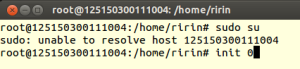
33. su [options] [Nama_User] : Perintah sudo su digunakan jika ingin berpindah dari user biasa ($) menjadi super user atau root (#)
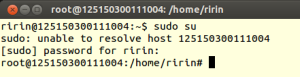
Semoga 33 perintah dasar tadi bisa membuat pemula menjadi lebih bergairah untuk menggunakan linux. Hehe. Intinya semoga postingan ini bisa memberikan manfaat bagi orang banyak. Hehehe :D
Sekian, Terima kasih :-)
Sekian, Terima kasih :-)
Langganan:
Postingan (Atom)
Daftar Isi Lengkap
-
▼
2015
(12)
-
▼
Februari
(12)
- Download kali linux highly compressed 54 mb
- Cara instal kali linux
- Download ebook bahasa pemrograman phyton
- Download joomla vulnerability scanner
- Tutorial deface web dengan com_fabrik
- Macam macam bahasa pemrograman
- Perintah dasar pada linux
- download netcut 3.0 dan tutorial
- Kumpulan dork carding paypal
- Pengertian Carding
- Cara membuat bot comment facebook 2015
- Tutorial SQLmap untuk windows 7
-
▼
Februari
(12)
Followers
Diberdayakan oleh Blogger.
Label
Label
Label
Entri Populer
-
Alat : Browser Firefox . Kenapa harus firefox ? Karena kita harus menginstall addons HACKBAR yang [sepertinya] hanya ada di Firefox. Hac...
-
Download Ebook belajar bahasa pemrograman phyton gratis Python adalah salah satu bahasa pemrograman interpretatif multiguna dengan...
-
Klik Disini Untuk Kali linux 54mb ! Salam Sahabat SBH :D
-
Beberapa cara hacking facbook tentu sudah sering dibicarakan di semua web-web atau blog-blog,, disini saya akan menshare 3 cara Hacking F...
-
Bahan & Alat : 1) Target Website 2) Shell ( aq gawe' WSO shell ) 3) script symlink ( tak jelasno nang mburi ae ) 4) MySQL man...
-
Kali Linux merupakan hasil project open source yang di danai dan di kendalikan oleh Offensive Security yaitu sebagai penyelenggara / provi...
-
Kali ini saya akan share kumpulan dork SQLi terbaru. Ya, dork memang selalu mengalami perkembangan sesuai dengan berkembangnya kreatifi...
-
Dork Carding Terbaru YPC Pramedia - Sebelum saya share New Dork Carding Terbaru saya akan menjelaskan terlebih dahulu apa itu carding ?...
-
joomscan (joomla vulnerability scanner) hai sahabat SBH :D ok kali ini saya akan membahas tentang joomscan (joomla vulnerability s...
-
Macam-macam Bahasa Pemrograman Bicara bahasa pemrograman pasti banyak sekali jenisnya yang ada di muka bumi ini. Mulai dari bahasa pemro...
Big Family Of SBHSH-Team
CEO & Creator : Vicky Hariadi
Designer : Sugianto
Administration : Asry
Staf :
Lucky Alvarezza
Andre Rivaldo
Tanda Tanya
Lucia
And 8000+ More
Powered By SBHSH-Team and join us